แก้ไขข้อผิดพลาดของระบบ Nox Player
เผยแพร่แล้ว: 2022-12-21
Nox player เป็นโปรแกรมจำลอง Android ที่ช่วยให้ผู้ใช้กระตุ้นอุปกรณ์ Android บนพีซีหรือแล็ปท็อป สิ่งนี้ทำเพื่อให้ผู้ใช้สามารถทดสอบแอปพลิเคชันบนอุปกรณ์ต่าง ๆ และรับทราบว่าคุณสมบัติมีลักษณะอย่างไรและทำงานอย่างไร ผู้เล่น Nox ส่วนใหญ่ใช้เพื่อเล่นเกมบนหน้าจอที่ใหญ่ขึ้นเพื่อประสบการณ์ที่ดียิ่งขึ้น คุณภาพของเกมดีขึ้นบนพีซีหรือแล็ปท็อปเนื่องจากโปรเซสเซอร์เนื่องจากการล้าหลังน้อยลง Nox player เป็นเครื่องมือฟรีสำหรับประสบการณ์การเล่นเกมที่ทรงพลัง แต่ข้อผิดพลาดของระบบ Nox ก็เป็นเรื่องปกติที่จะขัดขวางการเล่นเกมของคุณ ในบทความนี้ เราจะกล่าวถึงข้อผิดพลาดที่เป็นไปได้ทั้งหมดที่ผู้เล่น Nox ของคุณสามารถพบเจอ และวิธีการแก้ไขข้อผิดพลาดเหล่านั้น

เนื้อหา
- วิธีแก้ไขข้อผิดพลาดของระบบ Nox Player
- คุณสมบัติของ Nox Player
- วิธีแก้ไขแอพติดตั้ง Nox ล้มเหลว
- วิธีแก้ไขข้อผิดพลาดของระบบ Nox
- ข้อผิดพลาด 1: ระบบไม่สามารถเริ่มต้นได้ โปรดติดต่อฝ่ายบริการลูกค้า
- ข้อผิดพลาด 2: ผู้เล่น Nox ติดอยู่ที่ 99% ระหว่างหน้าจอโหลด
- ข้อผิดพลาด 3: ข้อผิดพลาด 1006
- ข้อผิดพลาด 4: ข้อผิดพลาด 1020
- ข้อผิดพลาด 5: ข้อผิดพลาด 1005
- ข้อผิดพลาด 6: ไม่สามารถเชื่อมต่ออินเทอร์เน็ตใน Nox Player
- ข้อผิดพลาด 7: Nox Player หยุดทำงาน
- ข้อผิดพลาด 8: ไม่สามารถรับชื่อแอป ไม่สามารถบันทึกได้
- ข้อผิดพลาด 9: จำเป็นต้องมีการรับรองความถูกต้องของ Google Play
- ข้อผิดพลาด 10: ข้อผิดพลาดเครื่องเสมือน Nox Player
- วิธีเล่นเกม Android บน Nox โดยใช้พีซี
วิธีแก้ไขข้อผิดพลาดของระบบ Nox Player
อ่านต่อเพื่อทราบเกี่ยวกับวิธีแก้ไขปัญหาข้อผิดพลาดระบบ Nox โดยละเอียด
คุณสมบัติของ Nox Player
Nox Player มีคุณสมบัติที่น่าทึ่งมากมาย เช่น:
- ผู้เล่น Nox อัปเดตบ่อยครั้งเพื่อแก้ไขข้อบกพร่อง
- ส่วนใหญ่ทำงานโดยไม่ล้มเหลว
- รองรับเกม Android ทั้งหมดบนแล็ปท็อป / พีซีของคุณเป็นส่วนใหญ่
- โปรแกรมเล่น Nox ทำงานได้อย่างราบรื่นทั้งบน Windows และ Mac
- เครื่องเล่น Nox ยังรองรับจอยสติ๊ก แผ่นกราฟิก/ สเก็ตช์ ฯลฯ
- มันถูกสร้างขึ้นบน Custom Virtual Machine
แม้ว่าโปรแกรมเล่น Nox จะมีฟีเจอร์มากมายและอ้างว่าเป็นโปรแกรมจำลอง Android ที่ดีที่สุด แอปพลิเคชันยังคงพบข้อผิดพลาดที่อาจทำให้ผู้ใช้เดือดร้อนและรบกวนประสบการณ์การเล่นเกมของพวกเขา
วิธีแก้ไขแอพติดตั้ง Nox ล้มเหลว
บางครั้งแม้แต่การติดตั้งโปรแกรมเล่น Nox ก็อาจทำให้เกิดข้อผิดพลาดได้เนื่องจากระบบจำกัดไม่ให้ติดตั้ง ทำตามขั้นตอนด้านล่างเพื่อแก้ไขข้อผิดพลาดของแอปติดตั้ง Nox ที่ล้มเหลว
1. คลิกที่ ไอคอน My Computer บนแถบด้านข้างของ Nox player
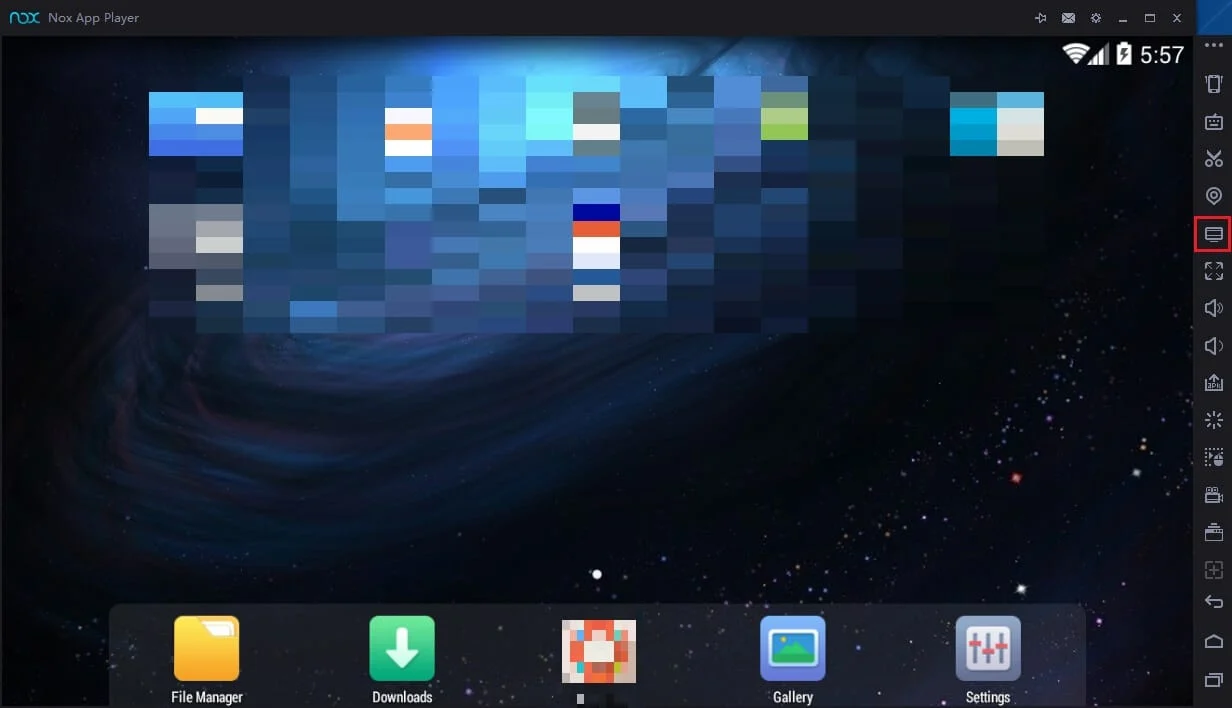
2. จากนั้นคลิกที่ นำเข้าไฟล์
3. ตอนนี้ เปิด Local Shared Folder
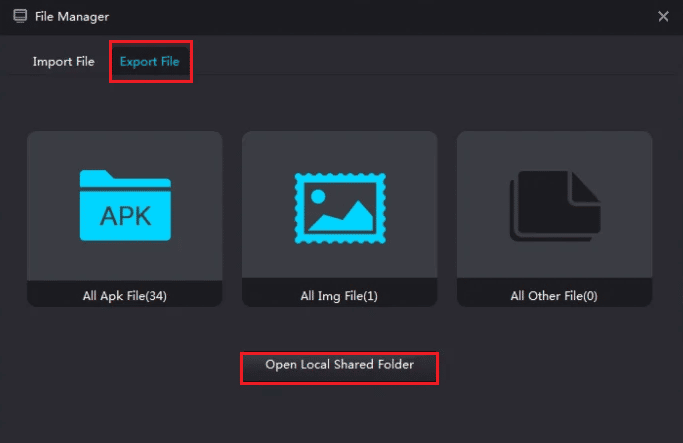
4. จากนั้น ไปที่โฟลเดอร์หลักของ My Documents
5. ตอนนี้ คลิกขวาที่ เอกสารของฉัน
6. จากนั้นคลิกที่ คุณสมบัติ
7. จากนั้นคลิกที่ ตำแหน่งที่ตั้ง
8. ตอนนี้ เลือก Restore Default แล้วคลิก OK
9. สุดท้าย รีสตาร์ทโปรแกรม เล่น Nox
อ่านเพิ่มเติม: 5 วิธีในการแก้ไข Bluestacks Engine ไม่เริ่มทำงาน
วิธีแก้ไขข้อผิดพลาดของระบบ Nox
ต่อไปนี้คือรายการข้อผิดพลาดของผู้เล่น Nox และแนวทางแก้ไขตามลำดับ
ข้อผิดพลาด 1: ระบบไม่สามารถเริ่มต้นได้ โปรดติดต่อฝ่ายบริการลูกค้า
ข้อผิดพลาดนี้เกิดขึ้นเมื่อระบบไม่อนุญาตให้โปรแกรมเล่น Nox ทำงาน อาจเป็นเพราะคุณมีโปรแกรมจำลอง Android อื่น ๆ ติดตั้งอยู่ในแล็ปท็อปหรือพีซีของคุณ ดังนั้นคุณจะต้องถอนการติดตั้ง ขั้นตอนด้านล่างจะช่วยคุณแก้ไขข้อผิดพลาดเพิ่มเติม:
1. เปิดโฟลเดอร์ชื่อ Program Files
หมายเหตุ: หากคุณทำงานบน Windows 64 บิต คุณจะต้องเปิดโฟลเดอร์ชื่อ Program Files (x86)
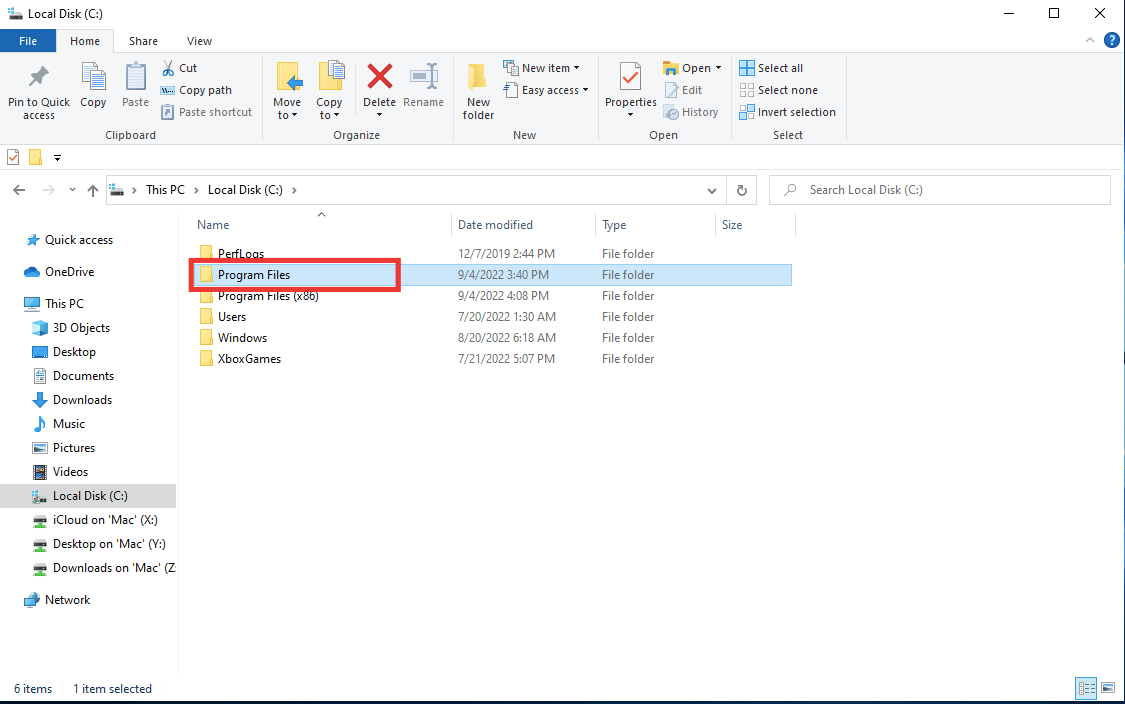
2. จากนั้นไปที่ โฟลเดอร์ BigNox
3. ตอนนี้เปิดโฟลเดอร์ BigNox ค้นหาไฟล์ uninst และดับเบิลคลิกที่ไฟล์
4. สุดท้าย รีสตาร์ทแอปพลิเคชันผู้เล่น Nox
หมายเหตุ: หากโปรแกรมเล่น Nox ยังไม่ได้รับการแก้ไข คุณควรลองปิดไฟร์วอลล์แล้วเปิดแอป Nox player ใหม่อีกครั้ง หากคุณไม่ทราบวิธีปิดใช้งานไฟร์วอลล์ Windows Defender คำแนะนำของเราเกี่ยวกับวิธีปิดใช้งานไฟร์วอลล์ Windows 10 จะช่วยคุณได้
ข้อผิดพลาด 2: ผู้เล่น Nox ติดอยู่ที่ 99% ระหว่างหน้าจอโหลด
นี่เป็นข้อผิดพลาดที่พบบ่อยที่สุดที่ผู้ใช้พบ ข้อผิดพลาดนี้เกิดขึ้นเมื่อระบบของคุณขัดขวางไม่ให้ใช้เทคโนโลยี Virtualization คุณต้องเปิดเทคโนโลยี Virtualization เพื่อเรียกใช้โปรแกรมเล่น Nox เพื่อตรวจสอบว่า VT เปิดอยู่หรือไม่ เปิด run prompt แล้วค้นหา dxdiag เพื่อทราบรายละเอียด BIOS บนระบบของคุณ
em ในการแก้ไขข้อผิดพลาดให้ทำตามขั้นตอนด้านล่าง:
1. รีบูตเครื่องคอมพิวเตอร์เพื่อเปิด BIOS
2. จากนั้น เปิดเมนู BIOS ของระบบโดยกด ปุ่ม Delete , ปุ่ม F1 หรือ ปุ่ม ALT + F4 พร้อมกัน ขึ้นอยู่กับระบบ
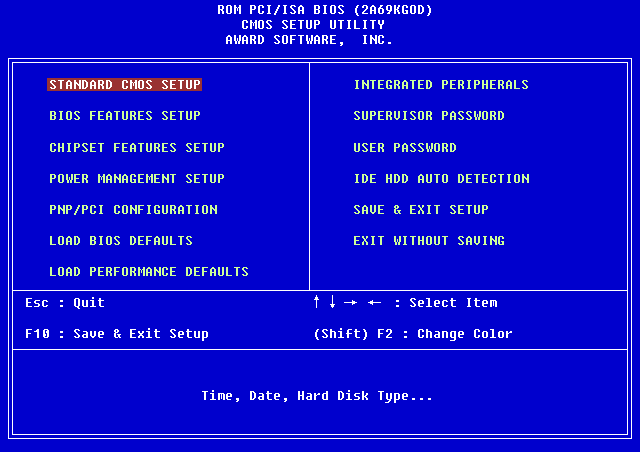
3. ตอนนี้ เปิดเมนูย่อย ตัวประมวลผล
หมายเหตุ: ชุดโปรเซสเซอร์อาจซ่อนอยู่ใน การกำหนดค่า CPU ขั้นสูง
4. เปิดใช้งาน Intel VT หรือ AMD-V ขึ้นอยู่กับยี่ห้อของโปรเซสเซอร์
5. จากนั้น เปิดใช้ งาน Intel VTd หรือ AMD IOMMU ถ้าเป็นไปได้
หมายเหตุ: ใช้สำหรับ PCI passthrough
6. จากนั้นคลิก บันทึกและออก
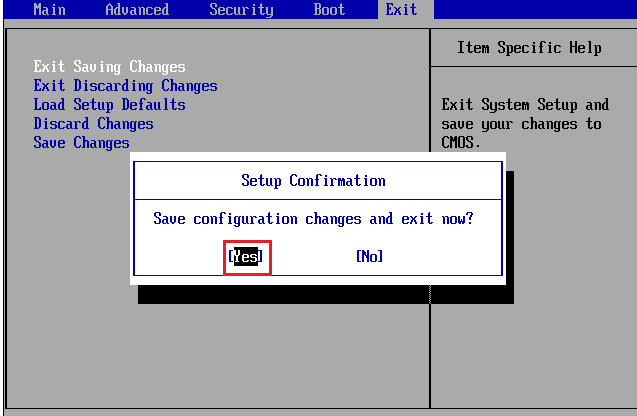
7. ปิดระบบและ ถอดปลั๊กไฟ
8. สุดท้าย เปิดระบบและเรียกใช้โปรแกรม เล่น Nox
อ่านเพิ่มเติม: แก้ไขรหัสข้อผิดพลาดของระบบ 1231 ใน Windows 10
ข้อผิดพลาด 3: ข้อผิดพลาด 1006
ข้อผิดพลาด 1006 หมายความว่าผู้เล่น Nox ต้องรีบูตด้วยเหตุผลบางประการ ข้อผิดพลาดนี้สามารถแก้ไขได้ง่ายๆ โดยตรวจสอบว่าคุณมีโปรแกรมเล่น Nox เวอร์ชันล่าสุดหรือไม่เพื่อหาจุดบกพร่องใดๆ ที่เป็นไปได้ หรือโดยการอัปเดตหรือลดระดับเพื่อค้นหาไดรเวอร์กราฟิกที่เข้ากันได้กับ Nox แต่ถ้าวิธีนี้ใช้ไม่ได้นี่เป็นอีกวิธีหนึ่งสำหรับคุณในการแก้ไขข้อผิดพลาดของระบบ Nox
1. อันดับแรก เปิด Nox multi-instance manager
2. จากนั้นคลิกที่ การตั้งค่า
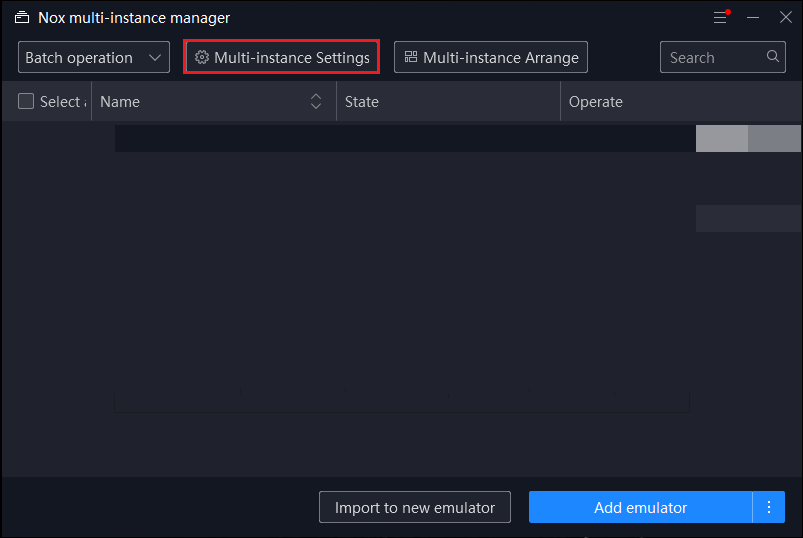
3. เลือกโหมด การแสดงผลกราฟิก และลองเปลี่ยนระหว่างตัวเลือกต่างๆ
หมายเหตุ: ตรวจสอบให้แน่ใจว่าคุณลองใช้ทั้งสองตัวเลือก: OpenGL และ DirectX
4. จากนั้น บันทึกและเปิด Nox Player ใหม่อีกครั้ง
ข้อผิดพลาด 4: ข้อผิดพลาด 1020
เป็นข้อผิดพลาดที่ระบุว่า Virtual Machines ไม่สามารถเริ่มต้นได้ ในการแก้ไขข้อผิดพลาดให้ทำตามขั้นตอนเหล่านี้:
1. ประการแรก รีบูตเครื่องพีซี
2. จากนั้นคลิกขวาที่แอพ Nox บนหน้าจอของคุณแล้วเลือกตัวเลือก Open File Location
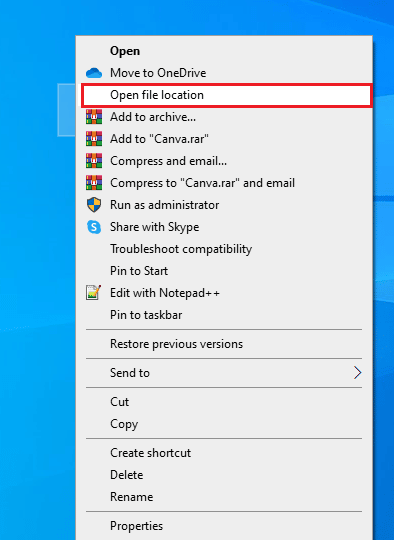
3. ตอนนี้ คลิกที่ Nox ในแถบที่อยู่ ซึ่งจะนำคุณกลับไปที่โฟลเดอร์ Nox
4. จากนั้นค้นหาโฟลเดอร์ NOXVM

5. คลิกขวาที่ไอคอน NOXVM และเรียกใช้ในฐานะผู้ดูแลระบบ
อ่านเพิ่มเติม: แก้ไขส่วนต่อประสาน VirtualBox มีข้อความแสดงข้อผิดพลาดการเชื่อมต่อที่ใช้งานอยู่
ข้อผิดพลาด 5: ข้อผิดพลาด 1005
ผู้เล่น Nox แสดงข้อผิดพลาดนี้เมื่อไดรเวอร์กราฟิกไม่ได้รับการอัพเดต ทำตามขั้นตอนด้านล่างหากคุณประสบปัญหาแม้ว่าไดรเวอร์กราฟิกจะเป็นเวอร์ชันล่าสุด:
1. ขั้นแรก เปิด Multi-Instance Manager
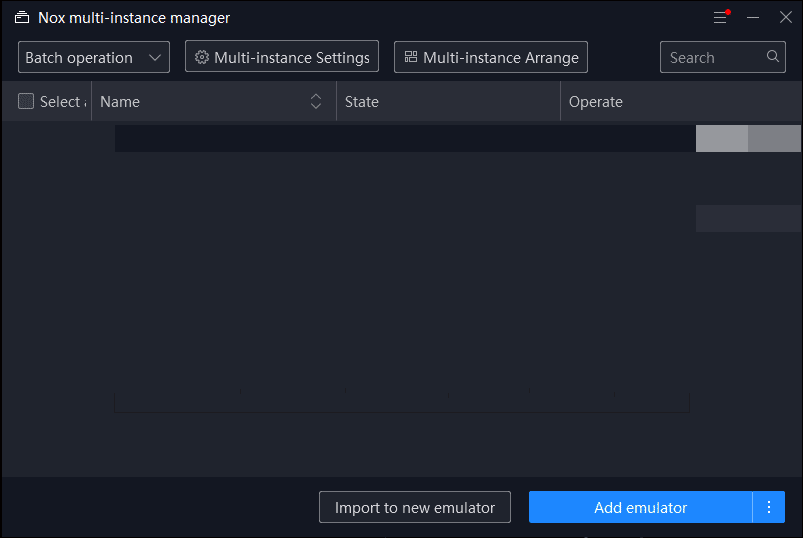
2. จากนั้น เลือกการ ตั้งค่าระบบ ที่แสดงโดย ไอคอนรูปเฟือง
3. ตอนนี้ เปิดโหมดการแสดงผลกราฟิก OpenGL และเลือก สูง ภายใต้ การตั้งค่าประสิทธิภาพ
4. สุดท้าย คลิก บันทึกการตั้งค่า จากนั้นเปิด Nox Player ใหม่
ข้อผิดพลาด 6: ไม่สามารถเชื่อมต่ออินเทอร์เน็ตใน Nox Player
ข้อผิดพลาดนี้อาจเกิดขึ้นหากเราเตอร์ของคุณทำงานไม่ถูกต้องหรือระบบของคุณไม่ได้เชื่อมต่อกับอินเทอร์เน็ต หากเชื่อมต่อระบบแล้วและแอพใน Nox Player ไม่ทำงาน ให้ลองทำตามขั้นตอนด้านล่างเพื่อแก้ไขปัญหา:
1. ปิด Wifi ใน Nox และใช้ Mobile Data
2. เสียบ สายอินเทอร์เน็ต ของคุณและ รีสตาร์ทพีซี
3. จากนั้น สร้างอินส แตนซ์ใหม่ และดูว่าอินสแตนซ์นั้นสามารถเชื่อมต่อกับอินเทอร์เน็ตได้หรือไม่
4. ลองใช้ VPN หากไม่ได้ผล
หากแอพใดแอพหนึ่งไม่ได้เชื่อมต่อกับอินเทอร์เน็ตให้ทำตามขั้นตอนด้านล่าง:
1. กด ปุ่ม Windows พิมพ์ cmd จากนั้นคลิกที่ Run as Administrator
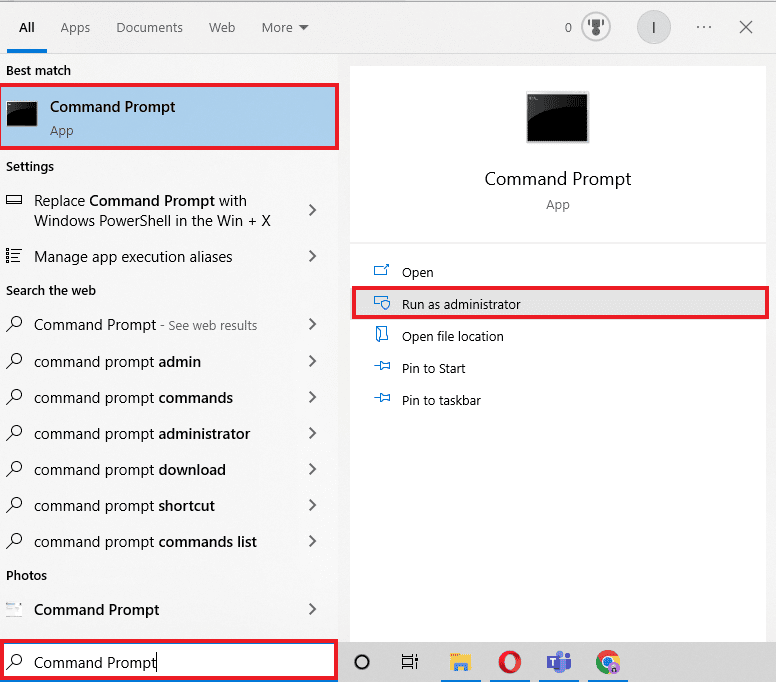
2. ตอนนี้พิมพ์คำสั่ง รีเซ็ต netsh winsock แล้วกดปุ่ม Enter

3. สุดท้าย รีบูตเครื่องพีซี
ข้อผิดพลาด 7: Nox Player หยุดทำงาน
ข้อผิดพลาดนี้อาจทำให้คุณต้องปรับขนาดไฟล์ Paging ของหน่วยความจำเสมือน หากคุณต้องการเปลี่ยนขนาดไฟล์เพจจิ้ง การทำตามขั้นตอนต่อไปนี้จะช่วยคุณแก้ไขข้อผิดพลาดของระบบ Nox ได้
1. คลิกขวาที่ ไอคอน คอมพิวเตอร์ ที่ปรากฏบนหน้าจอเดสก์ท็อปของคุณ
2. จากนั้นคลิกที่ คุณสมบัติ และไปที่การตั้งค่า ระบบขั้นสูง ในแผงนำทางด้านซ้าย
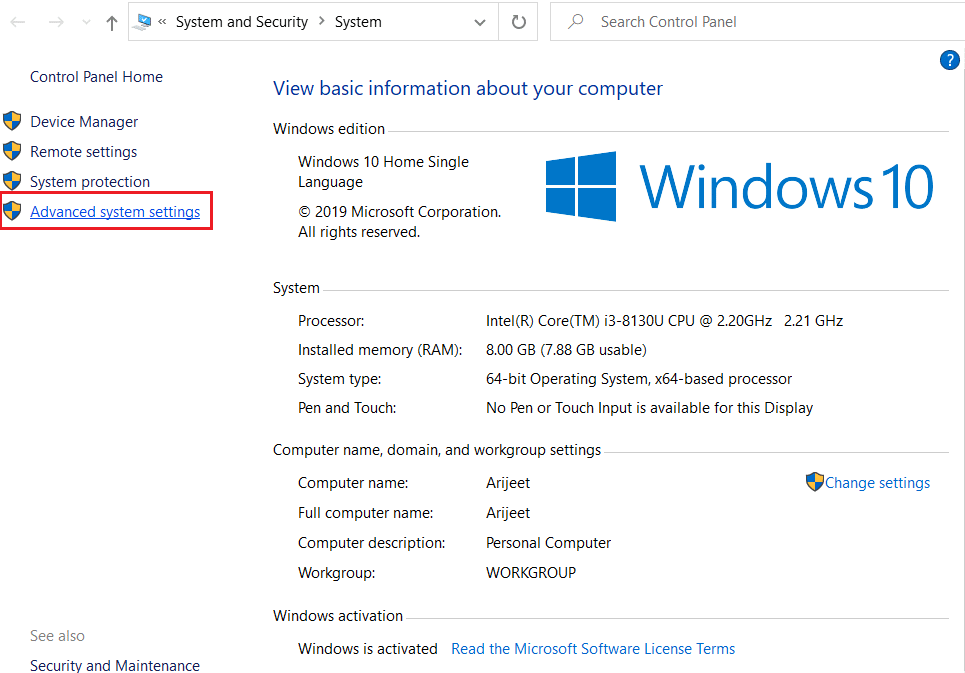
3. ค้นหา หน้าต่างคุณสมบัติของระบบ และไปที่แท็ บ ขั้นสูง
4. จากนั้นคลิก การตั้งค่า ภายใต้ ประสิทธิภาพ
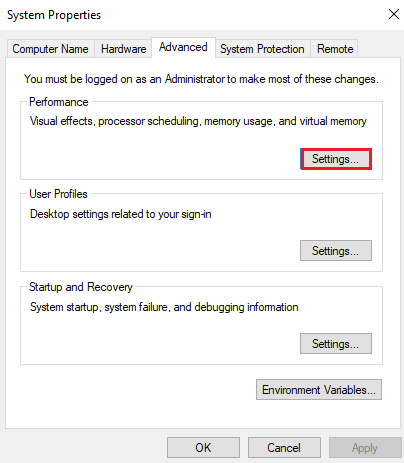
5. จากนั้นเลือก ขั้นสูง อีกครั้งแล้วคลิกปุ่ม เปลี่ยน
6. ยกเลิกการเลือกช่องที่เขียนว่า Automatically Manage paging file size for all drives และเลือก Custom size
7. คุณสามารถกำหนดขนาดตามหน่วยความจำของคอมพิวเตอร์ของคุณ
หมายเหตุ: ว่ากันว่าคุณควรกำหนดขนาด x1.5 ของหน่วยความจำคอมพิวเตอร์ของคุณ สมมติว่าคอมพิวเตอร์ของคุณมีหน่วยความจำ 2GB ขนาดหน่วยความจำเสมือนควรอยู่ระหว่าง 2048MB ถึง 4096MB
8. หลังจากป้อนขนาดแล้วให้คลิก Set จากนั้นคลิกปุ่ม OK
9. สุดท้าย รีบูตพีซี และ Nox Player ควรเริ่มทำงานได้สำเร็จ
ข้อผิดพลาด 8: ไม่สามารถรับชื่อแอป ไม่สามารถบันทึกได้
ผู้ใช้สามารถสร้างการเชื่อมโยงคีย์แมปของตนเองและจัดสรรคีย์เฉพาะตามเกมเพื่อความสะดวกในการเล่นเกมบนพีซี น้อยครั้งที่คุณบันทึกการเชื่อมโยง Keymap คุณอาจได้รับข้อผิดพลาด Cannot Obtain The App Name, Failed To Save ทำตามคำแนะนำด้านล่างเพื่อแก้ไขข้อผิดพลาด:
1. ไปที่การ ตั้งค่า Nox Player System โดยคลิกที่ไอคอนรูปเฟือง
2. คลิก การตั้งค่าขั้นสูง แล้วเปลี่ยนความละเอียดของ Nox Player ที่เข้ากันได้กับระบบของคุณ
3. จากนั้น บันทึกการ ตั้งค่า และตั้งค่าการ เชื่อมโยงคีย์แมป
หมายเหตุ : หากไม่ได้ผล ให้ลองปิดใช้งานโปรแกรมป้องกันไวรัส จากนั้นตั้งค่าการเชื่อมโยงคีย์แมป หากต้องการปิดใช้งานโปรแกรมป้องกันไวรัส โปรดอ่านคำแนะนำของเราเกี่ยวกับวิธีปิดใช้งานโปรแกรมป้องกันไวรัสชั่วคราวบน Windows 10 และทำตามคำแนะนำเพื่อปิดใช้งานโปรแกรมป้องกันไวรัสชั่วคราวบนพีซีของคุณ
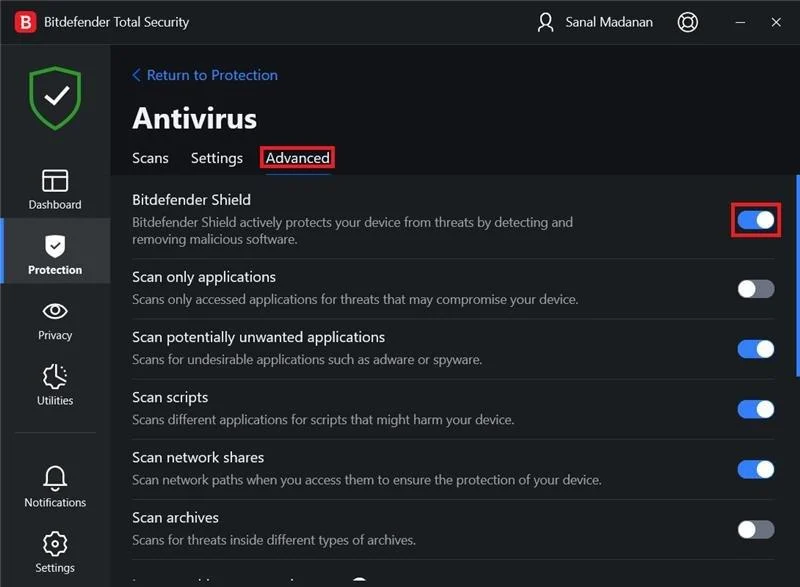
อ่านเพิ่มเติม: แก้ไขข้อผิดพลาดของระบบ 5 การเข้าถึงถูกปฏิเสธใน Windows 10
ข้อผิดพลาด 9: จำเป็นต้องมีการรับรองความถูกต้องของ Google Play
นี่เป็นข้อผิดพลาดทั่วไปที่เกิดขึ้นในอุปกรณ์ Android ข้อผิดพลาดของระบบ Nox นี้สามารถแก้ไขได้ง่ายเช่นกันหากคุณทำตามขั้นตอนด้านล่าง:
ขั้นตอนที่ 1: ล้างแคชบน Android
หากต้องการล้างแคชบน Android โปรดอ่านคำแนะนำของเราเกี่ยวกับวิธีล้างแคชบนโทรศัพท์ Android
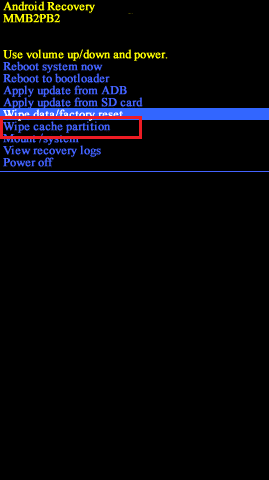
ขั้นตอนที่ II: ลบบัญชี Google
หากวิธีการข้างต้นไม่สามารถแก้ปัญหาได้ ให้ลองใช้วิธีแก้ปัญหานี้พร้อมกับการล้างแคช อ่านคำแนะนำของเราเกี่ยวกับวิธีลบบัญชี Google ออกจากอุปกรณ์ Android
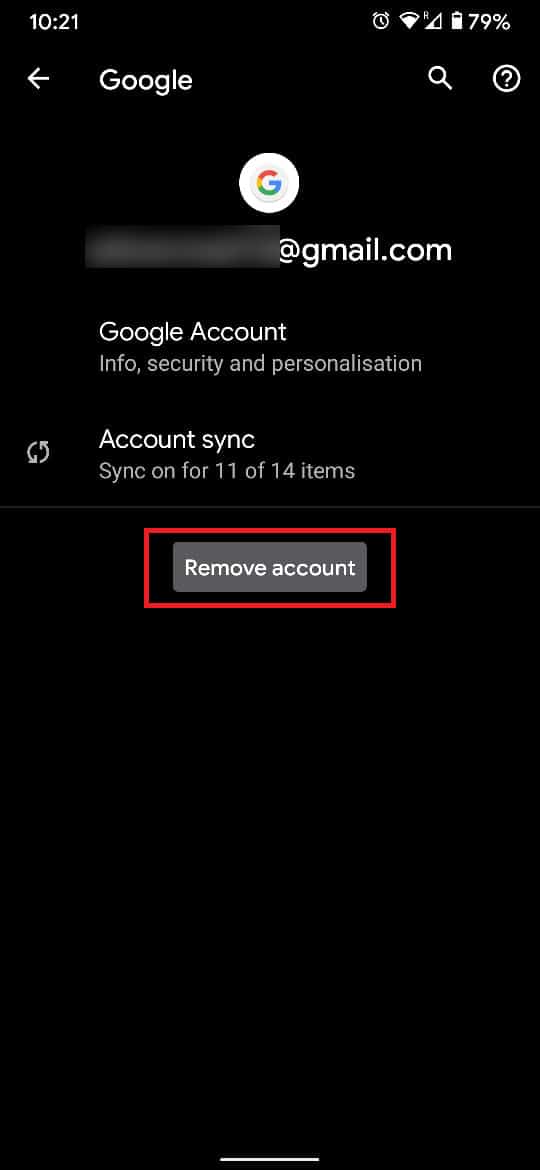
ข้อผิดพลาด 10: ข้อผิดพลาดเครื่องเสมือน Nox Player
Nox Player สร้างสภาพแวดล้อม Virtual Android บนระบบ Windows PC หรือ Mac ดังนั้นเมื่อเปิดตัว Nox Player ระบบจะแสดงข้อผิดพลาดของเครื่องเสมือน ทำตามขั้นตอนด้านล่างเพื่อแก้ไขข้อผิดพลาดนี้:
1. ไปที่ เส้นทาง โฟลเดอร์ต่อไปนี้
C:\Program Files\BigNox\BigNox\VM\RT\drivers\XQHDrv
2. จากนั้นคลิกขวาที่ XQHDrv.inf แล้วคลิก ติดตั้ง
3. สุดท้าย รีสตาร์ท Nox Player
หมายเหตุ : อย่าลืมถอนการติดตั้งโปรแกรมจำลอง Android อื่น ๆ ที่มีอยู่ในพีซีของคุณ เนื่องจากอาจทำให้เกิดข้อผิดพลาดขัดแย้งกัน
วิธีเล่นเกม Android บน Nox โดยใช้พีซี
ทำตามขั้นตอนต่อไปนี้:
1. ไปที่ไซต์ผู้เล่น Nox แล้วคลิก ดาวน์โหลด
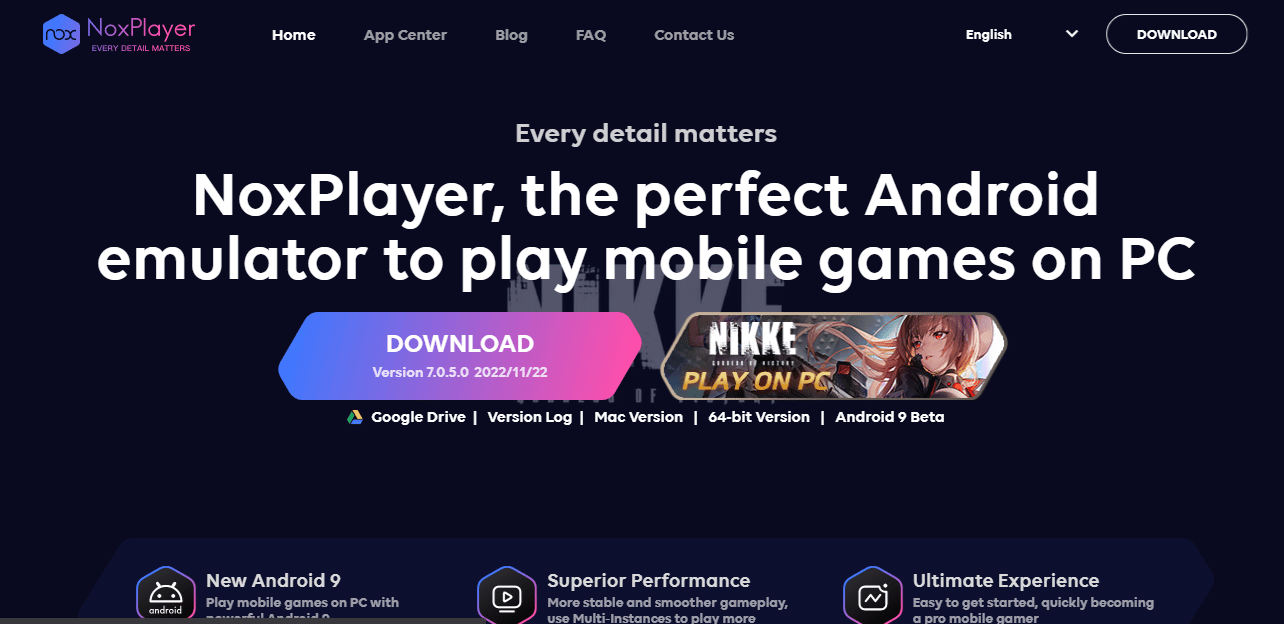
2. หลังจากการดาวน์โหลดเสร็จสิ้นให้ดับเบิลคลิกที่ตัวติดตั้งเพื่อทำการติดตั้ง
3. คลิก เริ่ม เพื่อใช้ Nox หลังจากการติดตั้งเสร็จสิ้น
4. ตอนนี้ คุณสามารถดาวน์โหลดเกมจาก Google Play Store ที่มีอยู่ในหน้าต่างหลักของ Nox
หมายเหตุ : หากคุณมีแอปเกม/apk บนพีซีของคุณ เพียงลากลงใน Nox เพื่อติดตั้ง
คำถามที่พบบ่อย (FAQs)
ไตรมาสที่ 1 เหตุใด NoxPlayer จึงไม่ติดตั้ง
ตอบ Nox Player อาจพบข้อผิดพลาดว่าไม่ได้ติดตั้ง เนื่องจาก Windows 10 เวอร์ชันอัปเดตบางรุ่นไม่รองรับการใช้โปรแกรมจำลองและขัดขวางการทำงานของโปรแกรมจำลอง
ไตรมาสที่ 2 Nox เป็นโปรแกรมจำลอง Android ที่ดีหรือไม่?
ตอบ ใช่ Nox เป็นหนึ่งในโปรแกรมจำลอง Android ที่ได้รับความนิยมมากที่สุด ใช้กันอย่างแพร่หลายในการเล่นเกม
ไตรมาสที่ 3 Nox ดีสำหรับพีซีระดับล่างหรือไม่?
ตอบ NOX Player เป็นหนึ่งในอีมูเลเตอร์ Android ที่เบาที่สุดในการเล่นเกมบนพีซี/แล็ปท็อปของคุณ แม้ว่าสเปคจะต่ำก็ตาม
ที่แนะนำ:
- วิธีเพิ่ม เปลี่ยน และลบรูปโปรไฟล์โทรเลข
- วิธีใช้ VLOOKUP ที่มีหลายเกณฑ์
- แก้ไข Unity Web Player ไม่ทำงาน
- วิธีดาวน์โหลดเครื่องเล่น MyIPTV
เราได้แสดงรายการวิธีแก้ปัญหาที่เป็นไปได้ทั้งหมดสำหรับ ข้อผิดพลาดของระบบ Nox และหวังว่าคุณจะสามารถแก้ไขข้อสงสัยเกี่ยวกับข้อผิดพลาดของระบบ nox ทั้งหมดผ่านบทความนี้ หากคุณมีข้อสงสัยหรือข้อเสนอแนะสำหรับเรา โปรดเขียนไว้ในส่วนความคิดเห็นด้านล่าง
